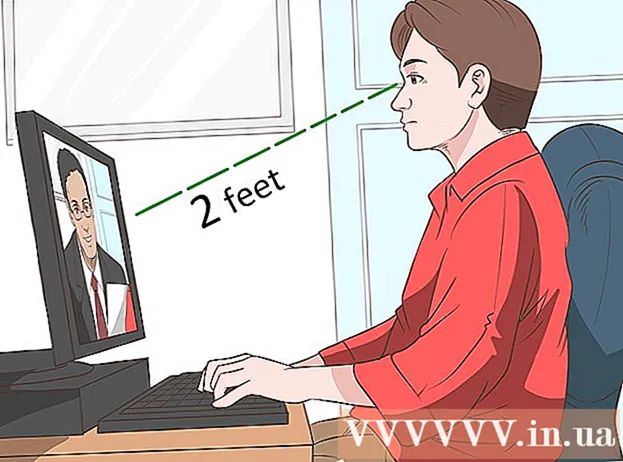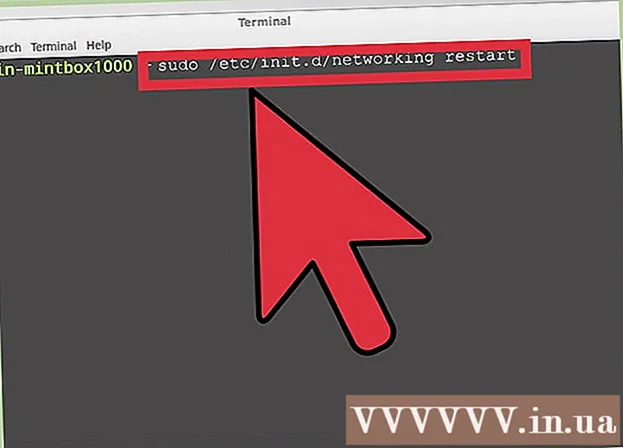Автор:
Randy Alexander
Жасалған Күн:
28 Сәуір 2021
Жаңарту Күні:
1 Шілде 2024

Мазмұны
Бұл wikiHow сізге iPhone-ға музыка немесе бейнелерді қалай жүктеуге және жүктеуге үйретеді.
Қадамдар
3-тен 1-әдіс: iTunes Store көмегімен музыка / бейнелер қосыңыз
ITunes Store қолданбасын ашыңыз. Қосымшада ақ шеңберде ақ музыкалық нотасы бар күлгін белгіше бар.
- Бұл әдісті орындау кезінде Wi-Fi-ға қосылуға кеңес беріледі, өйткені жүктеу кезінде музыка мен бейнелер көп орын алады.

Музыка / бейнелерді іздеңіз. Мұны бірнеше жолмен жасауға болады:- Басыңыз Іздеу (Іздеу). Опция экранның төменгі оң жағында үлкейткіш әйнек белгішесіне ие.
- Бұл опция белгілі бір әнді, орындаушыны, фильмді немесе телешоуды табуға көмектеседі. Экранның жоғарғы жағындағы «Іздеу» өрісін басу арқылы бастаңыз. Деректер өрісіне тақырыпты, орындаушының атын немесе кілт сөзін енгізіп, іздеген нәтижеңізді түртіңіз.
- Басыңыз Музыка (Музыка). Опцияда экранның төменгі сол жақ бұрышында музыкалық нота белгішесі бар.
- Бұл опция iTunes дүкеніндегі әндер, альбомдар, орындаушылар, рингтондар мен жанрларды шолуға көмектеседі.
- Басыңыз Фильмдер (Фильм). Опцияның экранның төменгі сол жағында айналдыру белгішесі бар.
- Бұл опция iTunes дүкеніндегі фильмдерді, актерларды, режиссерлерді және жанрларды шолуға мүмкіндік береді.
- Басыңыз ТВ шоулар. Опцияның экранның төменгі ортасында бейне монитор белгішесі бар.
- Бұл опция iTunes дүкеніндегі фильмдер, тақырыптар, жанрлар мен актерлерді шолуға көмектеседі.

Бағаны басыңыз. Ән, альбом, фильм, телешоу немесе фильм жүктеу үшін актив атауының жанындағы бағаны түртіңіз.- Кейбір фильмдерде немесе телешоуларда прокат нұсқасы көрсетілуі мүмкін. Бейнені жалға алу үшін (сатып алудың орнына) сіз прокаттау түймесін басыңыз.

Басыңыз САТЫП АЛ (БАҚ) (Сатып алу). Бұл батырма баға бұрын көрсетілген жерде пайда болады. Сіз оны басқан кезде сатып алу немесе жалға алу туралы шешімді растайсыз. Сіз сатып алған немесе жалға алған музыка / бейнелер сіздің iPhone-ға жүктеле бастайды.- Кітапханадағы «Жүктелген музыка» қойындысының астындағы Музыка бағдарламасында сатып алынған музыканы табыңыз.
- Кітапханадағы «Жүктелген» қойындысының астынан теледидар бағдарламасынан сатып алынған / жалға алынған фильмді немесе телешоуды табыңыз.
3-тен 2-әдіс: iTunes дүкенінен сатып алынған музыканы / бейнелерді жүктеңіз
ITunes Store қолданбасын ашыңыз. Қосымшада ақ шеңберде ақ музыкалық нотасы бар күлгін белгіше бар.
- Бұл әдісті орындау кезінде Wi-Fi-ға қосылу ұсынылады, өйткені жүктеу кезінде музыка мен бейнелер аз орын алады.
Басыңыз Көбірек (Басқа нұсқалар). Бұл батырманың экранның төменгі оң жақ бұрышында орналасқан үш нүктеден тұратын белгішесі бар.
Басыңыз Сатып алынды (Сатып алған).
Жүктелген медиа санатын түртіңіз. Ішінен таңдаңыз Музыка, Фильмдер немесе ТВ шоулар.
Басыңыз Бұл iPhone-да жоқ (Бұл iPhone-да жоқ). Бұл опция экранның жоғарғы оң жақ бұрышында орналасқан.
Орындаушыны немесе тақырыпты түртіңіз. Музыка алфавит бойынша әртістердің атымен, фильмдер тақырыптардың алфавиттік ретімен, ал телешоулар серия атауы бойынша алфавит бойынша орналасқан нөмірі бойынша ойыншы).
Сіз сатып алған және жүктеп алғыңыз келетін ән, альбом, фильм, серия немесе эпизодтың оң жағындағы «Жүктеу» белгішесін басыңыз. Бұл батырма бұлт пішіні, жебесі төмен бағытталған.
- Музыка немесе бейне телефонға жүктеле бастайды.
- Кітапханадағы «Жүктелген музыка» қойындысының астында орналасқан Music қолданбасын пайдаланып музыканы табыңыз.
- Кітапханадағы «Жүктелген» қойындысының астында орналасқан теледидар бағдарламасын пайдаланып фильм немесе телешоу табыңыз.
3-тен 3-ші әдіс: iTunes-те музыка / бейнелерді қолмен қосыңыз
ITunes-ті компьютерде ашыңыз. Қосымшаның ақ фонда түрлі-түсті музыкалық нота белгішесі бар, сыртында - түрлі-түсті шеңбер.
- Егер iTunes сізден соңғы нұсқасын жүктеуді сұраса, нұсқауларды орындаңыз.
IPhone құрылғысын компьютерге қосыңыз. IPhone кабелін пайдаланып, USB ұшын компьютерге қосыңыз, ал екінші жағын телефонның зарядтау портына қосыңыз.
- Егер iTunes музыкамен автоматты түрде синхрондауды қосса, iTunes-ті ашып, телефонды жалғаңыз, сонда сіздің айфоныңызға жаңа музыка қосылады.
Ашылмалы мультимедиа мәзірін нұқыңыз. Бұл опция экранның жоғарғы сол жақ бұрышында, iPhone белгішесінің жанында орналасқан.
Басыңыз Музыка. Бұл опция мәзірдің жоғарғы жағында орналасқан.
«Кітапхана» опциясын басыңыз. ITunes терезесінің сол жақ тақтасындағы «Кітапхана» бөлімінде ойнату тізімін кітапханада көрудің бірнеше әдісі бар:
- Жақында қосылды (Жақында қосылды)
- Суретшілер (Әртіс)
- Альбомдар
- Әндер (Өлең)
- Жанрлар (Санат)
Айфонға түсу үшін мазмұнды апарыңыз және сүйреңіз. Кітапханадан әнді немесе альбомды ашылатын терезенің оң жағындағы «Құрылғылар» бөліміндегі сол жақ тақтадағы iPhone белгішесіне сүйреңіз.
- IPhone белгішесі көк түсті төртбұрышпен қоршалады.
- Пернені басып тұрып бірнеше элементтерді таңдауға болады Ctrl (ДК) немесе And Пәрмен (Mac) басып, оны басыңыз.
Әндерді iPhone-ға тастаңыз. Тінтуірді немесе трекпадты босатқаннан кейін музыка сіздің iPhone-ға ауыса бастайды.
Ашылмалы мультимедиа мәзірін нұқыңыз. Бұл опция экранның жоғарғы сол жақ бұрышында, iPhone белгішесінің жанында орналасқан.
Таңдау Фильмдер. Бұл мәзірдегі екінші нұсқа.
«Кітапхана» опциясын басыңыз. ITunes терезесінің сол жақ тақтасындағы «Кітапхана» бөлімінде кітапханадағы фильмдер тізімін қараудың бірнеше әдісі бар:
- Жақында қосылды
- Фильмдер
- Жанрлар
- Үйге арналған бейнелер (Отбасылық видео)
- Үйге арналған бейнелер iTunes кітапханасына қосқан және iTunes дүкенінен сатып алмаған бейнелерді қамтиды.
Айфонға түсу үшін мазмұнды апарыңыз және сүйреңіз. Бейнені ашылмалы терезенің оң жағындағы галереядан «Құрылғылар» бөлімінің астындағы сол жақ тақтадағы iPhone белгішесіне сүйреңіз.
- IPhone белгішесі көк түсті төртбұрышпен қоршалады.
- Пернені басып тұрып, мазмұнды басу арқылы бірнеше элементтерді таңдауға болады Ctrl (ДК) немесе And Пәрмен (Mac).
Бейнені iPhone-ға түсіріңіз. Тінтуірді немесе трекпадты басып, iPhone-ға көшіру басталады.
Ашылмалы мультимедиа мәзірін нұқыңыз. Бұл опция экранның жоғарғы сол жақ бұрышында, iPhone белгішесінің жанында орналасқан.
Басыңыз ТВ шоулар. Бұл мәзірдегі үшінші нұсқа.
«Кітапхана» опциясын басыңыз. ITunes терезесінің сол жақ тақтасындағы «Кітапхана» бөлімінде кітапханадағы телешоулар тізімін қараудың бірнеше әдісі бар:
- Жақында қосылды
- ТВ шоулар
- Эпизодтар (Эпизодтар)
- Жанрлар (Санат)
Айфонға түсу үшін мазмұнды апарыңыз және сүйреңіз. Кітапханадан орнатылған серияларды немесе бағдарламаларды ашылмалы терезенің оң жағындағы «Құрылғылар» бөліміндегі сол жақ тақтадағы iPhone белгішесіне сүйреңіз.
- IPhone белгішесі көк түсті төртбұрышпен қоршалады.
- Пернені басып тұрып бірнеше элементтерді таңдауға болады Ctrl (ДК) немесе And Пәрмен (Mac) басып, әр элементті басыңыз.
Сериалды немесе эпизодты iPhone-ға түсіріңіз. Тінтуірді немесе трекпадты босатқаннан кейін iPhone-ға көшу басталады.
Музыка немесе бейне аяқталғанша күтіңіз. Аяқтағаннан кейін iPhone құрылғысын компьютерден ажыратуға болады.
- Кітапханадағы «Жүктелген музыка» қойындысының астында орналасқан Music қолданбасын пайдаланып музыканы табыңыз.
- Кітапханадағы «Жүктелген» қойындысының астында орналасқан теледидар бағдарламасын пайдаланып фильмдерді, үйдегі бейнелерді немесе телешоуларды табыңыз.